1、首先需要完成以下两点:1.已经取得了root权限的Android手机一部(比如我自己来说,就是Note 2国行单卡版N7100和HTCNew One电信双卡版802D)。2.已经安装了busybox(注意:必须安装在/system/bin目录下,而不是/system/xbin,可以使用“Busybox Pro”进行安装)。
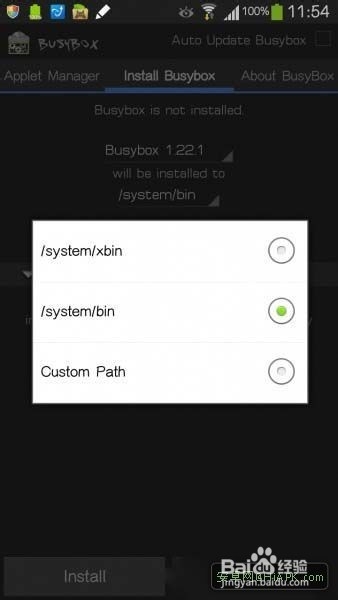
2、已经在缩村枵沣您的电脑上装好了必要的驱动程序。下载恢复工具“Recovery Tool.rar”。(下载地址在最后面)下载“Recuva”。该软件用于恢复你的数据,或者你可以使用您自己喜欢的数据恢复软件,但是我还是建议使用“Recuva”。(下载地址在最后面)。操作步骤:(以下操作都以N7100为例)打开手机的“设置”->“开发者选项”,开启“保持唤醒”和“USB调试”。
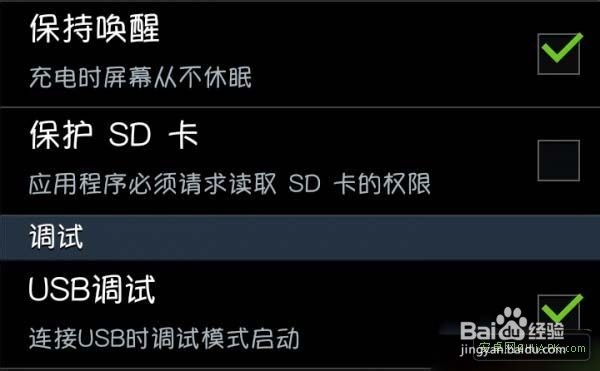
3、连接您的手机到电脑,并安装好驱动。
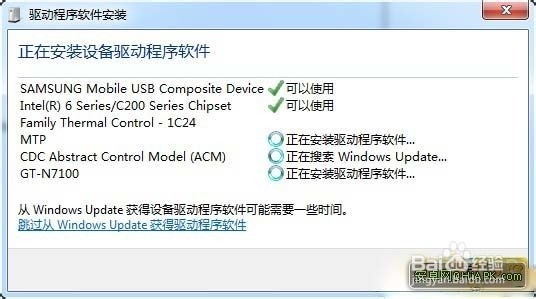
4、将下载好的 “Recovery Tool.rar” 解压到“C:\”(解压后你会发现两个文件夹:“AB”和“Cygwin”。)注意:请确保你的C盘有足够的空间,至少有相同于手机内置存锈橡馐淞储空间大小,我的16G版N7100大概是10.6G左右,如果C盘空间不够,可以解压后将“Cygwin”文件夹移动到其他盘也可以操作,只需把后面教程中相关的“C:”替换为对应盘符即可。

5、到开始菜单“所有程序”->“附件”,以管理员身份运行“命令提示符”,(XP下直接点击“开始”->“运行”,输入“CMD”回车即可)。
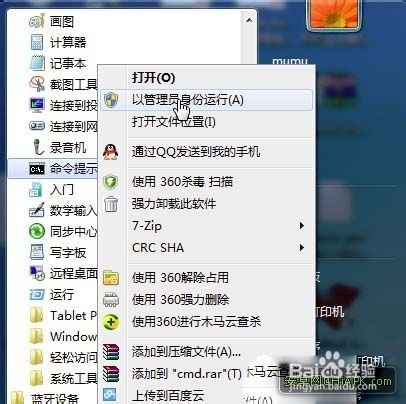
6、在打开的命令提示符窗口中输入“cd c:\ab\”回车。输入“adb devices”回车。**确认在设备列表下面回显了一串数字(即你手机的IMEI号)。

7、输入“adb shell”回车,再输入“mount”回车。注意:接下来的事情比较重要了,刚刚输入的命令会榕舱筋灏给出一个很长的列表,你需要在里面找到“dev/block/mmcblkopXX” /data(或者user data)”。XX可能是任何数字。在N7100和N7105中,“mmcblk0p16”是数据分区。最后这两个数字会因为不同的设备而不同,只要注意该分区名称“/data”就行。比如我的N7100就是“mmcblk0p16”,而802d是“mmcblk0p40”。

8、关闭命令行窗口。打开“我的电脑”->“C:\” ->“Cygwin”->运行“Cygwin.bat”打开“Cygwin Terminal”。

9、输入“export PATH=”/cygdrive/c/ab”PATH”回车。输入“adb forward tcp:5555 tcp:5555”回车。输入“adb shell”回车。输入“su”回车,此时手机上会提示权限请求。

10、.在手机上授权“Superuser”权限请求给ADB shell(成功后Cygwin 终端中的“$”会变成“#”)。

11、接着在“#”后面输入“/system/bin/busybox nc -l -p 5555 -e /system/bin/busyboxdd if=/dev/block/mmcblk0p16”回车。
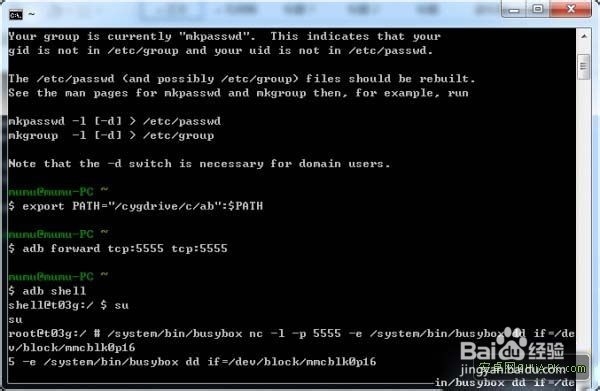
12、最小化该Cygwin窗口,打开另一个“Cygwin Terminal”:“我的电脑”->“C:\”->“Cygwin”->运行“Cygwin.bat”。输入“export PATH=”/cygdrive/c/ab”PATH”回车。输入“adb forward tcp:5555 tcp:5555”回车。输入“cd /aa”回车。

13、输入“nc 127.0.0.1 5555 | pv -i 0.5 > mmcblk0p16.raw”回车。
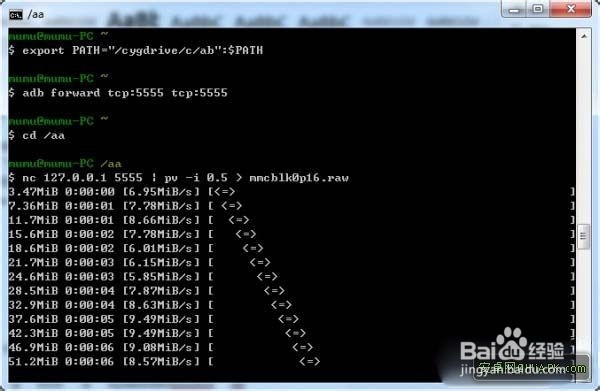
14、现在让命令运行,这会花费较长时间,我自己的用了将近半个小时才完成。

15、再到开始菜单“所有程序”->“附件”,以管理员身份运行“命令提示符”,(XP下直接点击“开始”->“运行”,输入“CMD”回车即可)。输入“cd c:\cygwin\aa\”回车。输入“VhdTool.exe /convert mmcblk0p16.raw”回车。

16、现在关闭全部命令行窗口,在桌面“我的电脑”点右键->“管理”。在打开的窗口中选择“存储”->“磁盘管理”。

17、在菜单中选择“操作”->“附加VHD”。
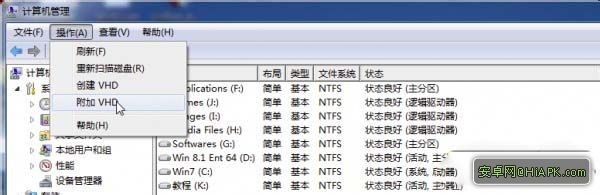
18、在位置栏输入“c:\cygwin\aa\mmcblk0p16.raw”,点击“确定”。
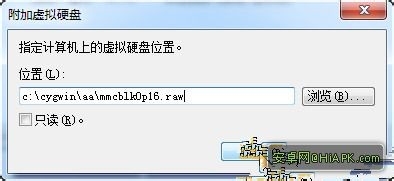
19、加载完后,右边显示为“未分配”的磁盘空间,右键单击左边的该磁盘名称(比如我的是“磁盘 3”),选择“初始化磁盘”。

20、在“初始化磁盘”窗口中选中“GPT (GUID 分区表)”复选框,并点击“确定”。

21、在显示“未分配”的磁盘空间上右击,选择“新建简单卷”。
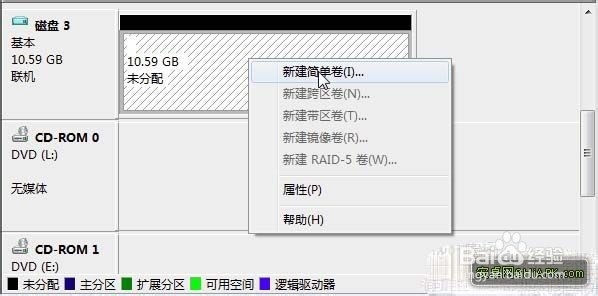
22、在打开的向导中点击“下一步”,各选项使用默认设置,为该磁盘选择一个盘符(比如我选的是“N”),再“下一步”,确认此处一定要选中“不要格式化这个卷”复选框,点击“下一步”,“完成”。
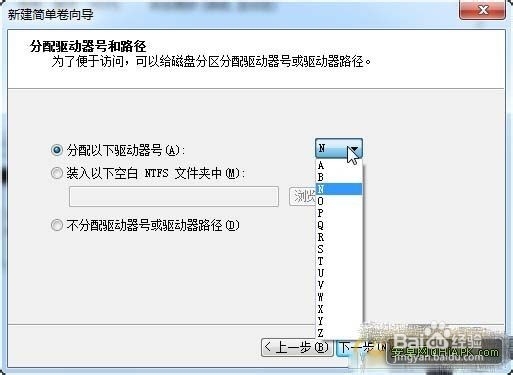


23、此时会弹出窗口询问是否要格式化,此时选择“取消”不要格式化。
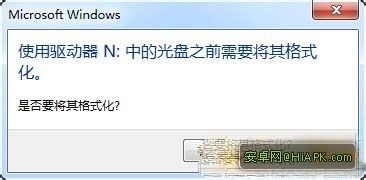
24、在新的RAW分区上点右键,“格式化”,确保你选择的文件系统格式为“FAT32”,设醅呓择锗置分配单元大小为“默认”,并确保“执行快速格式化”复选框为选中。你一定不想用“0”全部填充该分卷,这会损坏你的数据。“快速格式化”意味着它只会尝试删除该分卷的索引并创建一个新索引。如果未选中该复选框,Windows操作系统会用“0”填充整个分区,从而损坏你的数据。最后点击“确定”。
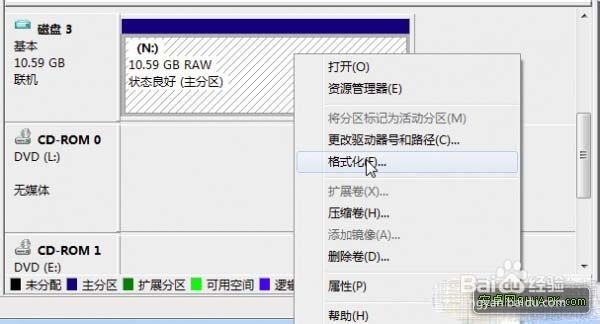

25、此时会弹出窗口询问“格式化此卷将清除其上的所有数据”。如果此时你还不确信之前是否选择了“执行快速格式化”请取消并再次确认,然后再选择“确定”。

26、打开Piriform Recuva程序,在向导中点击“下一步”,选择“所有文件”,再点击“下一步”,选择“在特定位置”,输入“N:\”或者点击“浏览”选择N盘,再点击下一步,选中启用“启用深度扫描”。
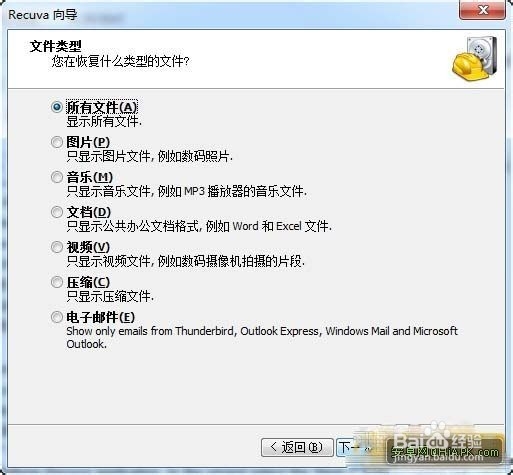
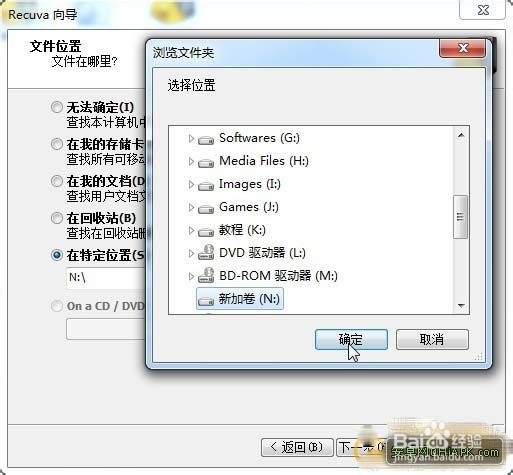

27、程序可能会花费较长时间来完成“深度扫描”。

28、一旦该程序完成扫描,你就可以通过复选框选择需要恢复的文件,然后点击“恢复...”并选择你要恢复文件到哪个位置,最后“确定”。
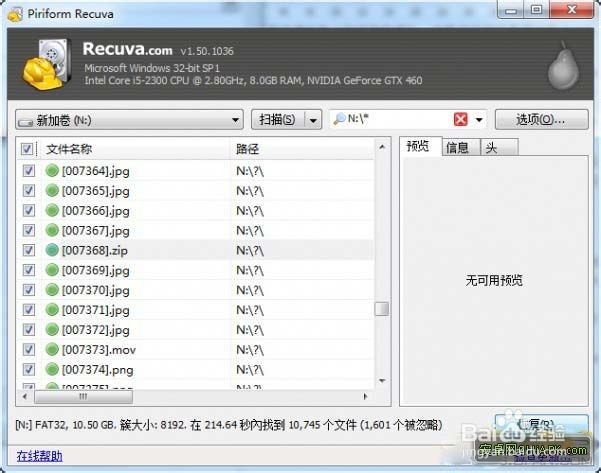

29、等待你选择的文件恢复完成。如果有部分文件恢复后打不开,说明已经有部分数据被覆盖或者丢失,需要进一步修复。
